Düzenleyici Puanları: Kullanıcı Puanları:[Toplam: 1 Ortalama: 4].ilfs_responsive_below_title_1 { width: 300px; } @media(min-width: 500px) {.ilfs_responsive_below_title_1 { genişlik: 300px; } } @media(min-genişlik: 800 piksel) {.ilfs_responsive_below_title_1 { genişlik: 336 piksel; } }
Kaç kez etkin olmayan bir pencereyi (arka planda olan) hareket ettirme ihtiyacı hissettiniz? masaüstünü mevcut durumunu değiştirmeden, yani üzerine tıklayarak aktif hale getirmeden. Windows varsayılan olarak buna izin vermez. Ancak bunun bir komut dosyası çalıştırarak ve bir klavye fare kombinasyonu kullanarak kolayca mümkün olduğunu biliyor muydunuz?
Komut dosyası temel olarak indirmeniz gereken bir AutoHotkey Komut Dosyası‘dır. Komut dosyasının çalışması ve gerekli olanı yapması için AutoHotkey uygulamasını yükleyin.
AutoHotkey, Windows için küçükten karmaşığa kolayca oluşturmak için kullanabileceğiniz ücretsiz, açık kaynaklı bir komut dosyası dilidir. çok sayıda masaüstü görevini otomatikleştirmek için komut dosyaları. Ayrıca klavye ve fare için özelleştirilmiş kısayol tuşları tanımlamak, belirli tuşları yeniden eşlemek ve daha fazlası için kullanılır.
Masaüstünüzdeki tüm açık pencereleri durumlarını değiştirmeden yeniden düzenlemek istiyorsanız bu senaryo çok yararlı olabilir.
Nasıl Çalışır:
1. Bu makalenin sonunda sağladığımız bağlantıyı kullanarak AutoHotkey’i indirin ve yükleyin.
2. Ardından, komut dosyasını yerel sisteminize indirmeli ve bir AutoHotkey komut dosyası dosyası olarak kaydetmelisiniz. Burayı tıklayın GitHub bağlantısına gitmek için. Komut dosyasını GitHub sayfasından kopyalayın, Not Defteri gibi herhangi bir düzenleyiciye yapıştırın ve dosyayı yerel diskinize kaydedin..ahk dosya adı uzantısını kullandığınızdan emin olun.
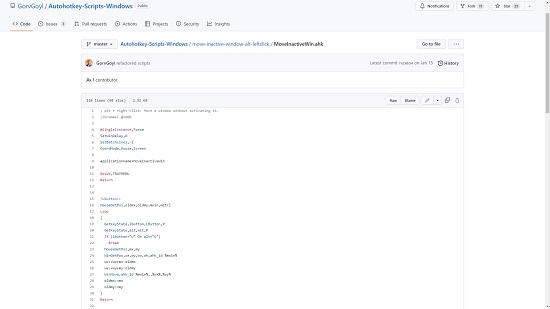
3. Son olarak, komut dosyasını Yönetici olarak çalıştırın ve sonuçları bir sonraki noktada anlatıldığı gibi test edin
4. Farenizi etkin olmayan pencerenin taşımak istediğiniz herhangi bir bölümünün üzerine getirin. Klavyenizdeki Alt tuşunu basılı tutun, sol fare düğmesini basılı tutun ve farenizi sürükleyin. işte. Etkin olmayan pencere, istediğiniz yere hareket etmeye başlar.
5. İstediğiniz konuma taşıdıktan sonra, farenin sol düğmesini bırakın ve ilgili pencere orada kalır.
6. Bu aktivite sırasında hiçbir pencerenin durumu değişmez. Bu basitçe, etkin olmayan pencerelerin olduğu gibi kalırken etkin pencerenin etkin kaldığı anlamına gelir.
Son Sözler:
Komut dosyasını test ettim ve herhangi bir sorun olmadan mükemmel bir şekilde çalıştığını gördüm.. Durumlarını değiştirmeden yukarıda açıklanan yöntemi kullanarak masaüstümdeki etkin olmayan pencerelerden herhangi birini kolayca taşıyabilir ve yeniden düzenleyebilirim.
AutoHotkey’i indirmek için burayı tıklayın.
